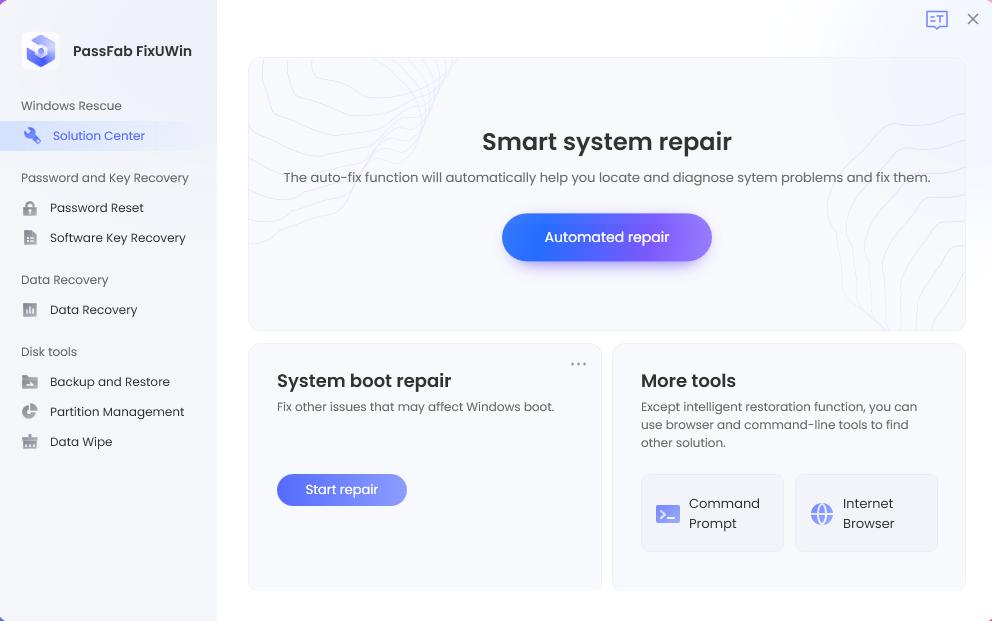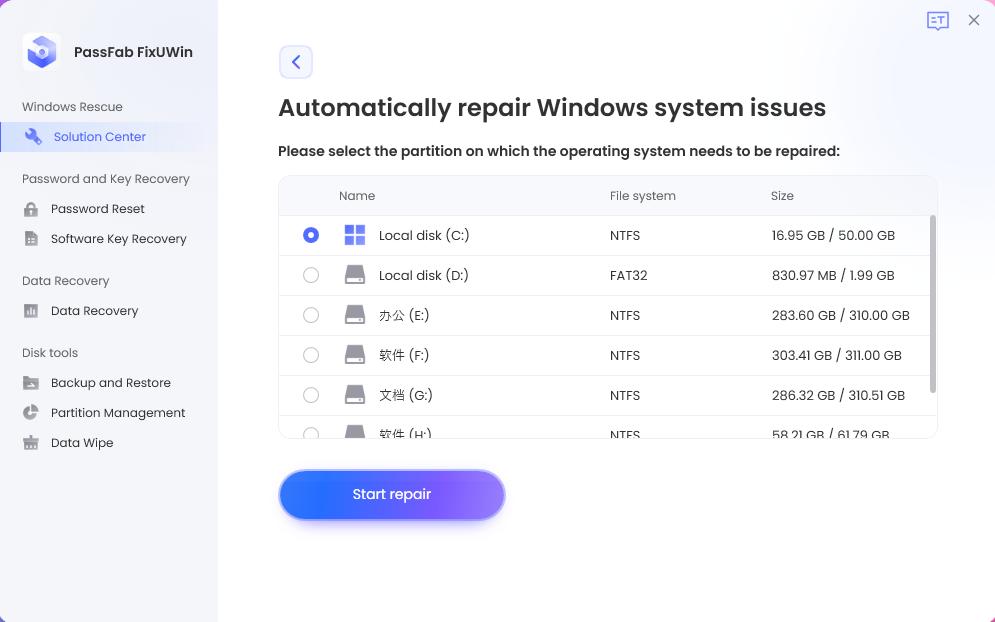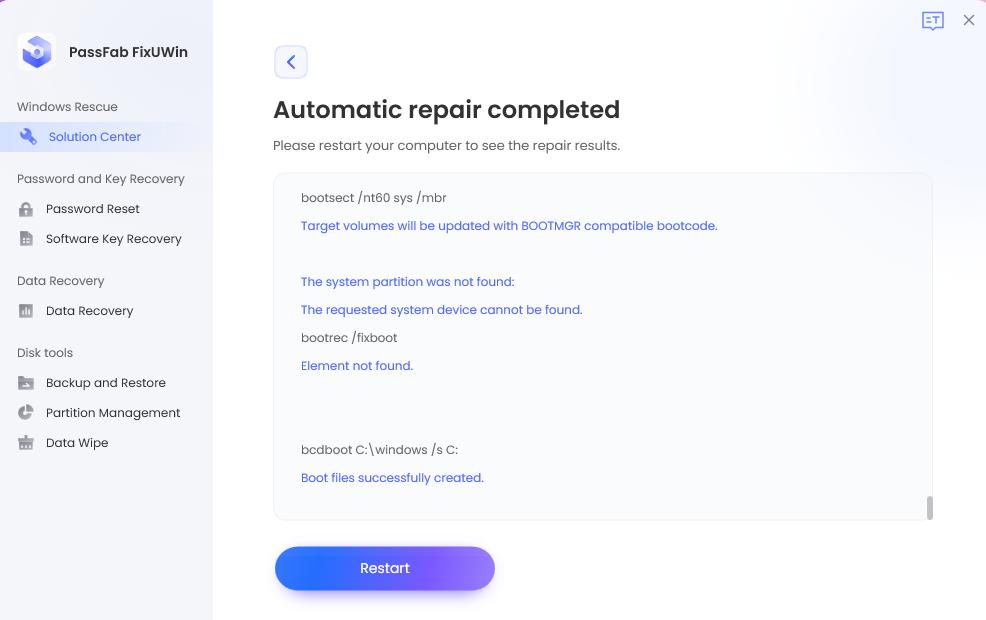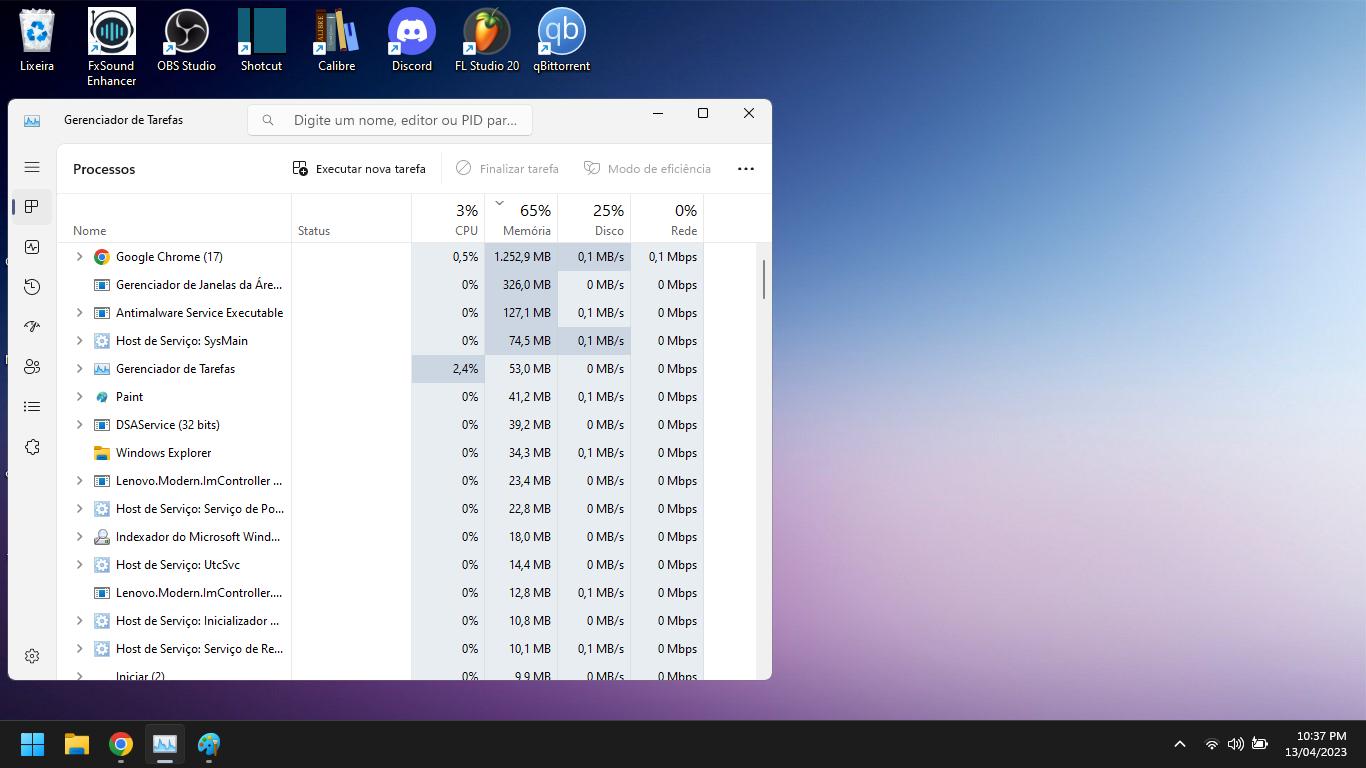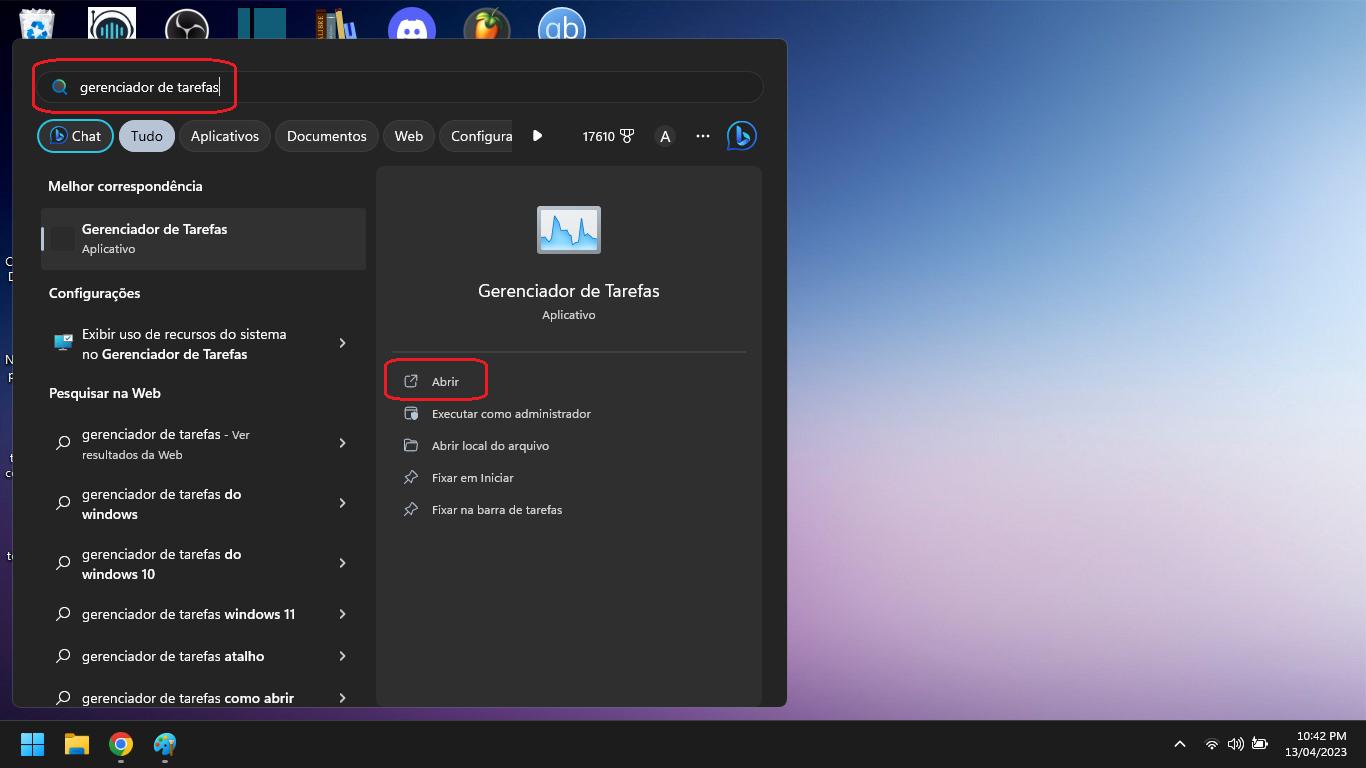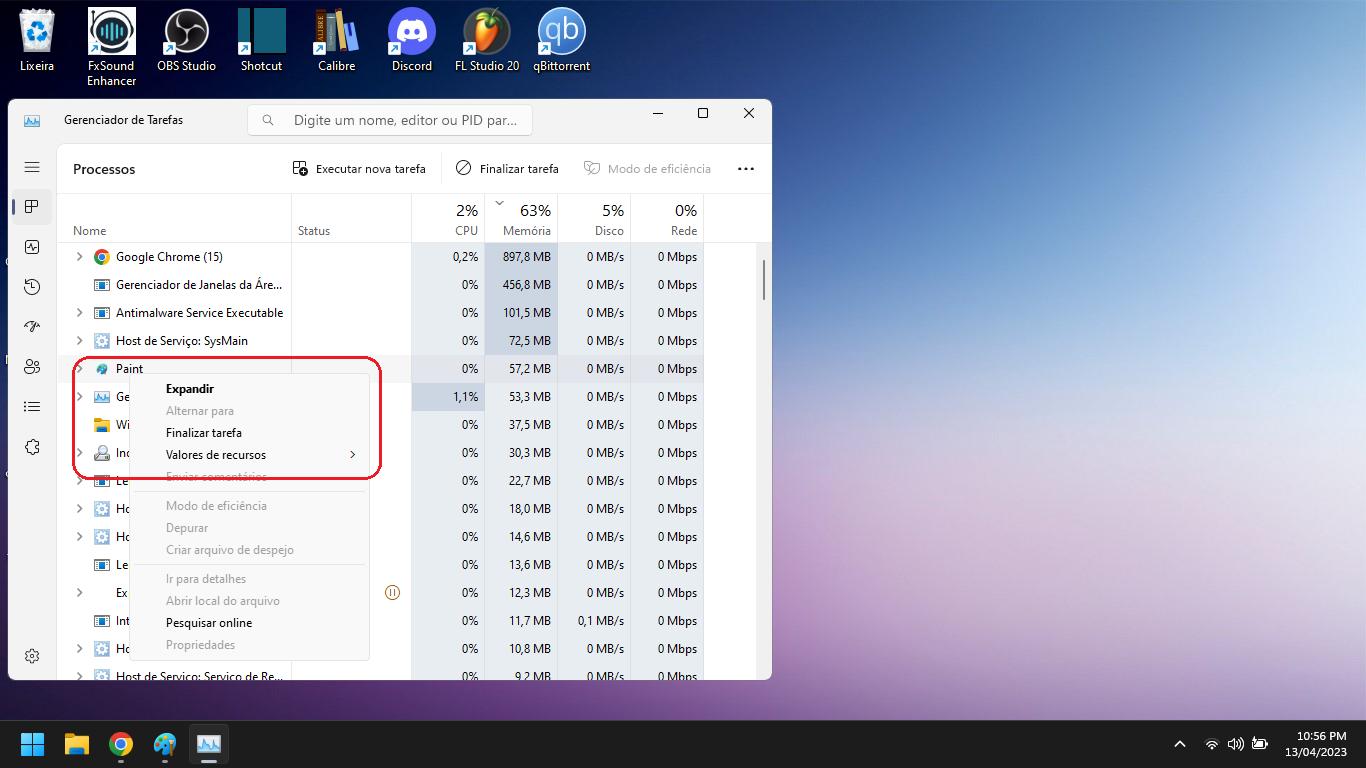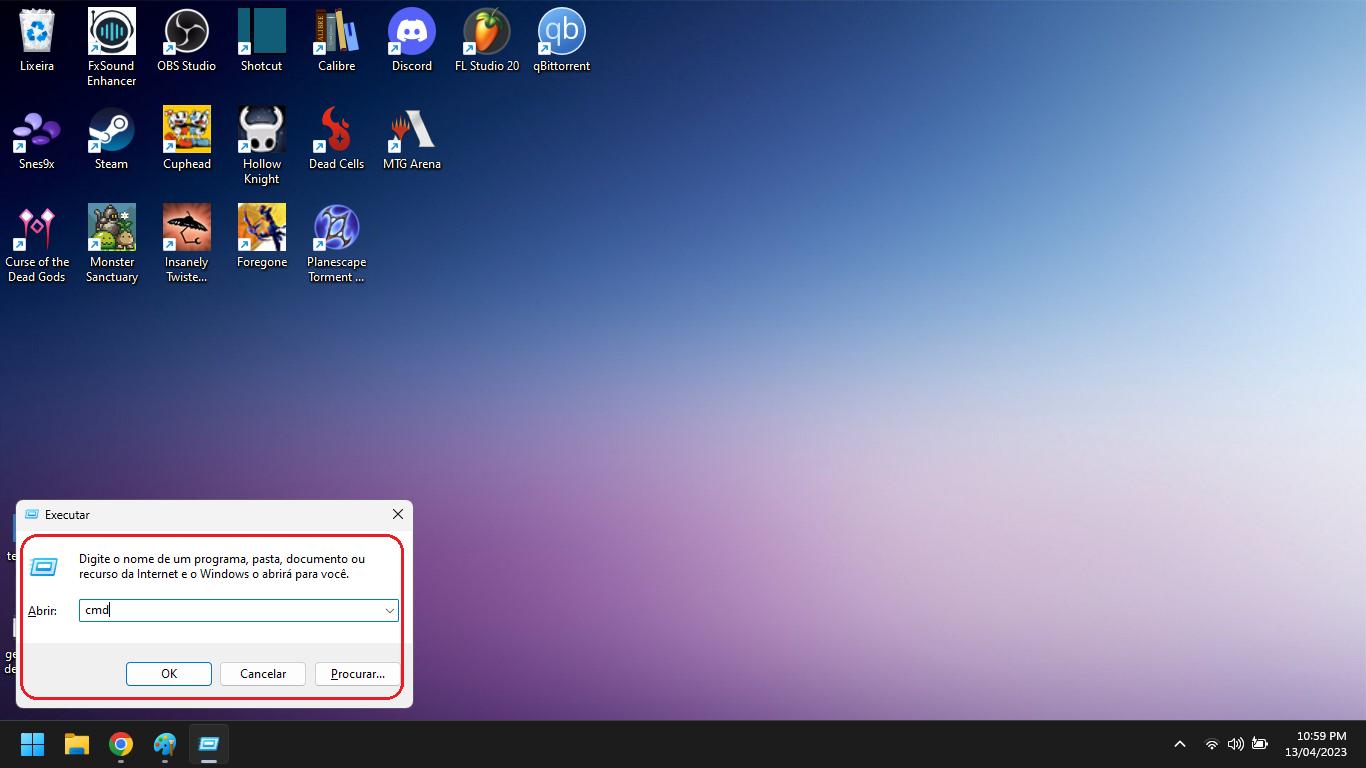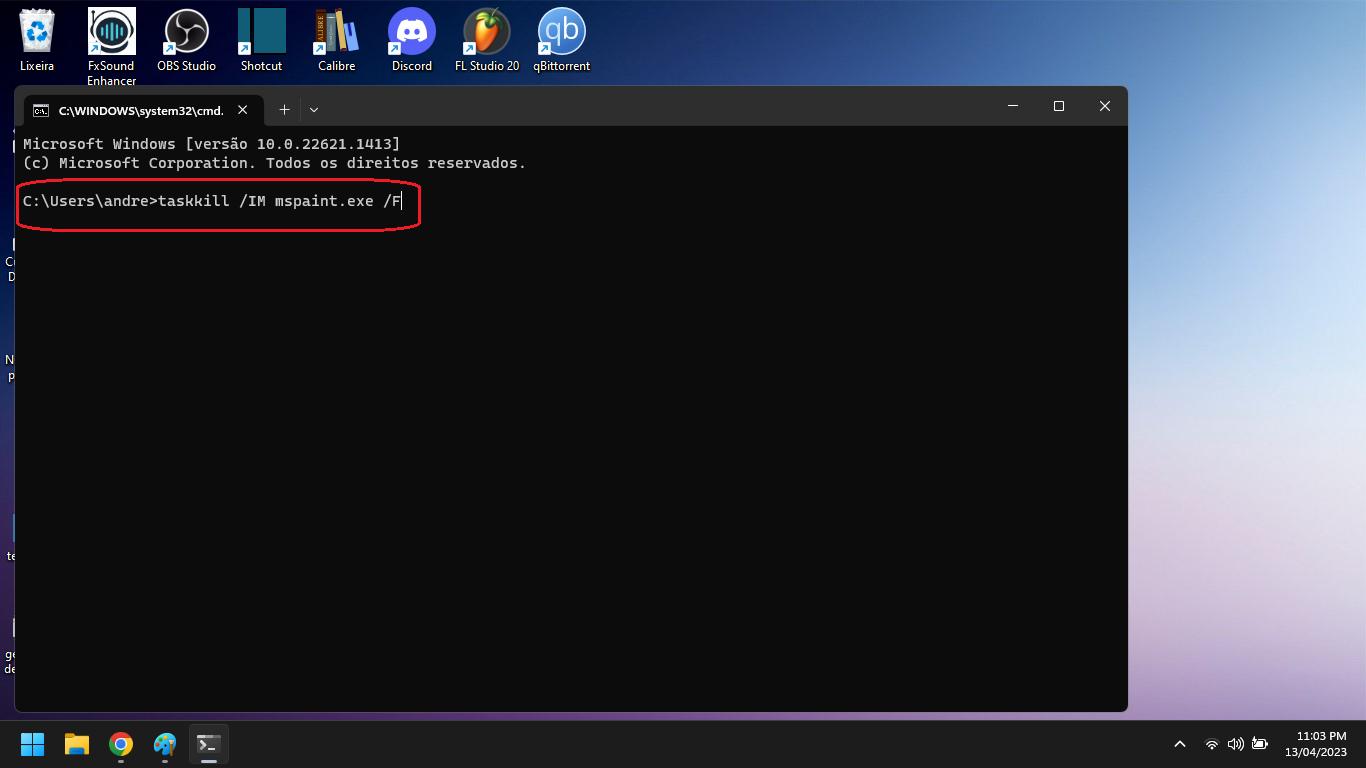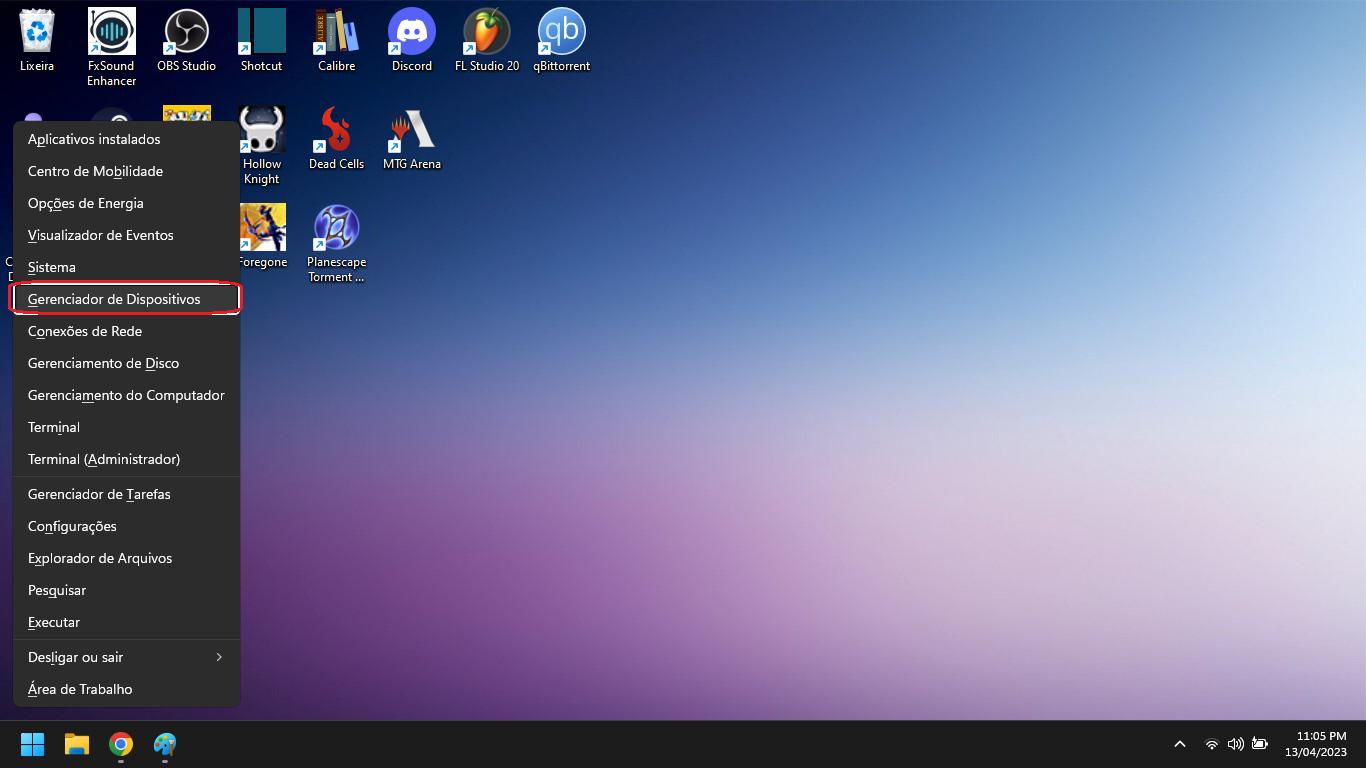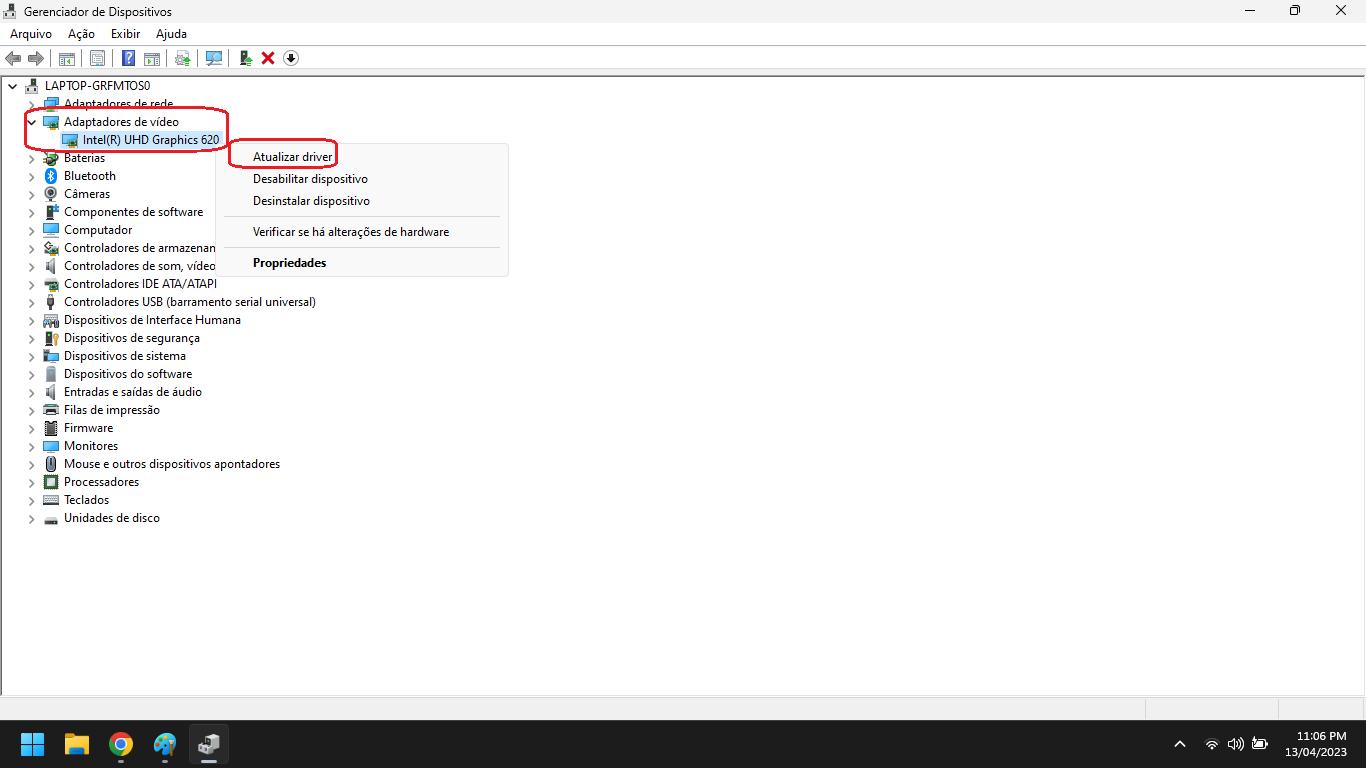Tela do PC congelando do nada? Quem nunca precisou lidar com este problema? No meio do trabalho, justamente naqueles momentos mais importantes, o computador trava - às vezes completamente - e atrapalha totalmente o fluxo de trabalho. Nessas horas, é fácil se render à frustração e não saber o que fazer.
O congelamento de um computador é um problema frustrante que pode ocorrer a qualquer momento e em qualquer sistema operacional. Quando isso acontece, o usuário é deixado com uma tela travada, sem poder fazer nada além de reiniciar o computador.
Ver a tela do PC congelando do nada é comum, especialmente aqueles que são menos potentes - mas não precisa perder a calma. Muitos desses casos podem ser resolvidos com algumas simples configurações simples, como você pode ver abaixo.

Razões do congelamento de PC
- 1. Erro de Sistema
- 2. Conflitos de Software
- 3. Computadores Ocupados
- 4. Drivers de Placa Gráfica Desatualizados ou Corrompidos
- 5. Erro de Ajuste da Resolução da Tela
Soluções Comuns do Congelamento do PC
- Método 1 : Usar um Software de Reparo de Segurança
- Método 2 : Fechar Aplicações no Gerente de Tarefas
- Método 3 : Encerrar Programas Forçadamente
- Método 4 : Atualizar ou Reinstalar os Drivers da Placa Gráfica
PC Travado Nunca Mais!
Razões do congelamento de PC
Existem diversas razões pelas quais o PC pode congelar. Vamos falar das causas mais comuns.
1. Erro de Sistema
Erros de sistema em computadores são um problema comum que podem ocorrer em qualquer momento e em qualquer sistema operacional. Esses erros podem ser frustrantes e levar a perda de dados importantes.
Entre os motivos mais comuns para esses erros estão os problemas de hardware. Isso pode incluir problemas com o disco rígido, memória RAM, placa gráfica ou outros componentes essenciais. Se algum desses componentes falhar ou estiver com problemas, isso pode causar o congelamento do computador.
Ainda na área de hardware, a parte física, do computador, podemos incluir também o superaquecimento. Um computador que superaquece também tende a congelar do nada.
Isso pode acontecer se os coolers do processador ou da placa gráfica estiverem com defeito, ou se houver acúmulo de poeira nos componentes do computador. Um computador superaquecido também pode causar danos aos componentes (muitas vezes irreversíveis), portanto é importante resolver esse problema o mais rápido possível.
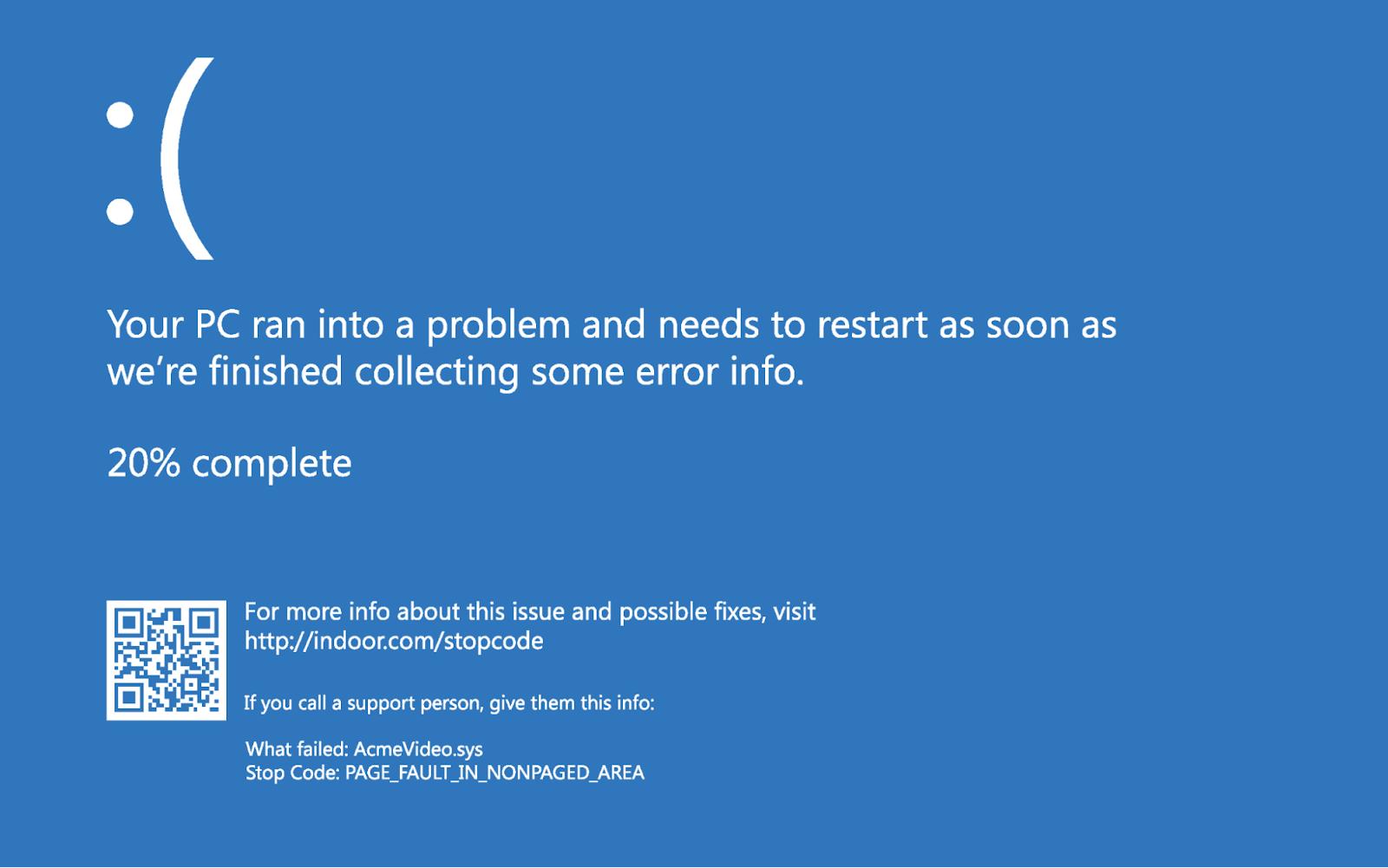
A temida “tela azul” do Windows é um dos mais famosos e temidos erros de sistema.
2. Conflitos de Software
Problemas envolvendo o software podem ser outra causa comum de congelamento. Isso pode incluir um vírus ou malware, software desatualizado ou corrompido, ou conflitos entre programas em execução.
Conflitos de software são um problema comum que ocorre quando dois ou mais programas não conseguem trabalhar juntos harmoniosamente, resultando em falhas ou erros. Esse tipo de conflito pode ser causado por uma variedade de razões, como incompatibilidade de versão ou conflitos de recursos.
Os conflitos de software podem ser particularmente frustrantes para os usuários, pois eles podem impedir que os programas sejam executados corretamente, levando a perda de tempo e dados importantes.
3. Computadores Ocupados
Esse talvez seja o problema mais comum que os usuários enfrentam.
Dizemos que um computador está ocupado quando o sistema operacional ou algum programa está usando a maioria dos recursos do computador, impedindo que outros programas sejam executados corretamente. Isso pode resultar em lentidão do sistema, atrasos na execução de tarefas e até travamentos de tela.
Um computador ocupado pode ser causado por vírus e malware, programas pesados em execução, multitarefa excessiva, problemas de hardware ou falhas de atualização.
4. Drivers de Placa Gráfica Desatualizados ou Corrompidos
Problemas de driver também podem ser uma outra causa muito comum de congelamento do computador. Um driver é um software que permite que o sistema operacional se comunique com o hardware do computador.
Se houver problemas com um driver, isso pode levar ao congelamento da tela. Os drivers podem falhar ou estar desatualizados, portanto, é importante verificar se há atualizações disponíveis e instalá-las regularmente.
Os erros mais comuns são encontrados nos drivers de placas gráficas. Muitas vezes esses drivers encontram-se desatualizados, ou até mesmo completamente corrompidos. Isso pode também ser uma causa muito comum do congelamento de computadores.
5. Erro de Ajuste da Resolução da Tela
Muitas vezes o motivo para o congelamento da tela de um computador pode ser apenas na própria tela, e não necessariamente no computador como um todo.
O ajuste da resolução da tela é uma das configurações mais importantes para garantir a melhor experiência visual em um computador. No entanto, às vezes os usuários podem encontrar um erro de ajuste da resolução da tela, o que pode impedir que ela exiba imagens corretamente ou até mesmo tornar a tela completamente inutilizável.
Um erro de ajuste da resolução da tela pode ser causado por drivers de vídeo desatualizados, configurações de tela incorretas, problemas de hardware ou conflitos de software. Ou seja, basicamente todos os elementos que já discutimos acima.
Soluções Comuns do Congelamento do PC
Falamos bastante sobre os problemas mais comuns que podem levar ao congelando de um PC. Mas como podemos resolver cada um desses problemas?
Método 1 : Usar um Software de Reparo de Segurança-PassFab FixUWin
Uma das formas mais rápidas e seguras de consertar todos esses problemas é utilizando um software de reparo automático. Esses tipos de programa são capazes de diagnosticar uma série de problemas no sistema operacional do computador e consertá-los automaticamente.
Naturalmente, eles não conseguem resolver problemas de hardware (a parte física da CPU), mas se o motivo para o congelamento do PC for no seu software, existe uma grande chance de que um software desse tipo possa ser a solução.
Nossa recomendação aqui é o PassFab FixUWin, que conta com uma interface amigável e um simples tutorial que pode resolver diversos problemas do seu Windows. Veja só um passo a passo básico para reparar a parte falha do sistema que faz a tela do seu computador congelar:
- Inicie o programa e clique em “Reparo Automatizado”

- Escolha a partição do seu sistema que você deseja reparar e clique em “Iniciar Reparo”

- Uma vez finalizado, clique em “Reiniciar” para salvar as alterações

Método 2 : Fechar Aplicações no Gerente de Tarefas
O Gerenciador de Tarefas é uma ferramenta muito útil que está disponível em todos os sistemas operacionais modernos. Ele fornece informações sobre os processos em execução no computador e permite que os usuários gerenciem esses processos.
O gerenciador de tarefas pode ser acessado de duas formas.
A forma mais rápida é pressionando as teclas “Ctrl + Shift + Esc”.

Outra forma é acessando a barra de pesquisa do Windows através do menu iniciar ou pressionando as teclas “Windows + S”, onde você deve digitar “gerenciador de tarefas” na barra de busca.

Uma vez dentro do gerenciador de tarefas, você pode ir na aba de processos. Ela mostra todas as atividades que atualmente o computador está realizando. Você pode então verificar os programas que mais estão consumindo memória no seu computador.

Método 3 : Encerrar Programas Forçadamente
Uma vez identificados esses programas, você pode clicar em qualquer um deles com o botão do mouse e selecionar “finalizar tarefa”. Cuidado para não fechar processos essenciais do Windows ou programas que você esteja utilizando.

Outra forma de encerrar programas forçadamente é utilizando o prompt de comando. Para abrir o prompt de comando pressione as teclas “Windows + R", digite "cmd" na barra de pesquisa e pressione enter.

-
Uma vez dentro do prompt de comando, digite "taskkill /IM nomedoprograma.exe /F" e pressione Enter. Substitua "nomedoprograma.exe" pelo nome do processo do programa que deseja encerrar.

Método 4 : Atualizar ou Reinstalar os Drivers da Placa Gráfica
A melhor forma de atualizar ou reinstalar os drivers da placa gráfica, ou qualquer outro drive, é através do gerenciador de dispositivos.
Para abrir o Gerenciador de Dispositivos, pressione as teclas "Windows + X" e selecione "Gerenciador de Dispositivos".

Em seguida, localize o dispositivo para o qual deseja atualizar ou reinstalar o driver, clique com o botão direito do mouse e selecione "Atualizar driver" ou "Desinstalar dispositivo".

Se você optar por atualizar o driver, siga as instruções na tela para concluir o processo. Se você optar por desinstalar o dispositivo, siga as instruções na tela e, em seguida, reinicie o computador. O Windows irá reinstalar automaticamente o driver do dispositivo.
PC Travado Nunca Mais!
Esperamos que essas dicas tenham ajudado você a entender um pouco mais sobre os problemas que podem levar um PC a congelar e como resolver esses problemas.
A melhor recomendação, especialmente para os usuários que não se sentem seguros ao usar o gerenciador de tarefas ou o prompt de comando, ainda é usar um software de reparação do sistema, como mencionamos acima.
Mais uma vez, um exemplo de software que faz isso de forma fantástica é o PassFab FixUWin, de nossa autoria e com garantia total.
Ele é capaz de identificar mais de 200 problemas relacionados ao software do computador e corrigi-los em um piscar de olhos. E o melhor, ele é de fácil instalação e utilização - e você ainda tem suporte técnico de uma equipe profissional com mais de 10 anos de experiência, 24h por dia, todos os dias da semana.
Além disso, se seu computador for um Dell, temos soluções especiais para os problemas de congelamento da tela do computador Dell.https://br.passfab.com/windows-repair/dell-laptop-stuck-on-restarting.html
Está com a sua tela do PC congelando do nada? Então baixe agora mesmo e acabe de vez com esses problemas chatos!